έχουν ένα Αρχείο βίντεο AVI και θέλετε απλώς να χωρίσετε το βίντεο για ένα συγκεκριμένο βίντεο κλιπ; Όταν θέλετε να τραβήξετε μια σκηνή από το βίντεο AVI ή θέλετε να διαχωρίσετε τα βίντεο AVI για πολλά βίντεο κλιπ για συγχώνευση, μπορείτε να βρείτε ένα AVI Splitter πρόγραμμα. Πού θα βρείτε ένα χρήσιμο AVI Splitter; Ευτυχώς, αυτό το άρθρο είναι έτοιμο για εσάς, δείχνοντας το καλύτερο λογισμικό AVI Splitter.
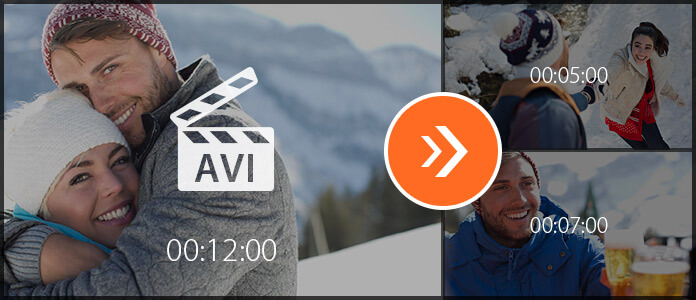
Ένα χρήσιμο AVI Splitter θα σας εξοικονομήσει πολύ χρόνο. Και η Aiseesoft AVI Splitter είναι σε θέση να καλύψει τις ανάγκες σας. Αυτό το AVI Splitter σάς επιτρέπει να διαχωρίζετε εύκολα ένα αρχείο βίντεο AVI σε τμήματα βίντεο ανάλογα με τις ανάγκες σας. Με αυτό το λογισμικό επεξεργασίας βίντεο, μπορείτε εύκολα να κόψετε τα βίντεο AVI σε τμήματα και μπορείτε να συγχωνεύσετε βίντεο κλιπ AVI σε ένα μόνο βίντεο AVI.
Βήμα 1 Λήψη και εγκατάσταση του AVI Splitter
Κατεβάστε το AVI video Splitter στον υπολογιστή σας Windows ή Mac. Αυτό το λογισμικό επεξεργασίας AVI Splitter διαθέτει φιλική προς το χρήστη διεπαφή και μπορείτε να χειρίζεστε το AVI Splitter χωρίς ταλαιπωρία.

Βήμα 2 Επιλέξτε τη δυνατότητα διαχωριστή
Αυτό το δωρεάν AVI Splitter σάς παρέχει το "Basic Clip" καθώς και το "Advanced Clip" για να διαχωρίσετε αρχεία AVI ή αρχεία AVI.
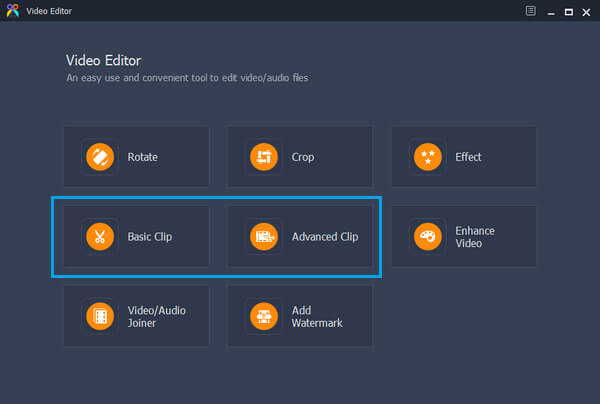
Βήμα 3 Χρησιμοποιήστε το Basic Clip για να διαχωρίσετε το βίντεο AVI
Κάντε κλικ στο "Basic Clip" και σύντομα θα μπείτε στο διαχωριστικό του παράθυρο. Κάντε κλικ στο κουμπί "Προσθήκη αρχείου" για να προσθέσετε το αρχείο βίντεο AVI ή απλώς σύρετε και αποθέστε το αρχείο βίντεο AVI στη διεπαφή. Σύρετε τη γραμμή για περικοπή του βίντεο AVI. Μπορείτε να παραμείνετε το επιλεγμένο βίντεο κλιπ ή να αφαιρέσετε το επιλεγμένο βίντεο κλιπ. Κάντε προεπισκόπηση του βίντεο AVI. Μετά από αυτό, κάντε κλικ στο κουμπί "Αποθήκευση" για να αποθηκεύσετε το βίντεο κλιπ AVI.

Βήμα 4 Χρησιμοποιήστε το Advanced Clip για να διαχωρίσετε τα βίντεο AVI
Το προηγμένο κλιπ είναι το χαρακτηριστικό καλύτερο από το βασικό κλιπ. Εδώ μπορείτε να κλιπ ένα ή περισσότερα αρχεία βίντεο AVI στη διεπαφή. Σε αυτήν τη δυνατότητα διαχωρισμού, μπορείτε όχι μόνο να σύρετε τη γραμμή για να διαχωρίσετε το βίντεο AVI, αλλά και να ορίσετε την ώρα έναρξης, την ώρα λήξης ή τη διάρκεια για να διασφαλίσετε το διαχωρισμό βίντεο AVI. Εδώ μπορείτε να χωρίσετε για περισσότερα τμήματα βίντεο από ένα αρχείο βίντεο AVI ή να χωρίσετε από περισσότερα από ένα αρχεία βίντεο AVI. Μετά την επεξεργασία, μπορείτε να αποθηκεύσετε όλα τα κλιπ AVI ή να συγχωνεύσετε αυτά τα τμήματα βίντεο AVI σε ένα μόνο αρχείο AVI ανάλογα με τις ανάγκες σας.

Βήμα 5 Επιλέξτε μορφή εξόδου AVI
Κάντε κλικ στην επιλογή "Μορφή εξόδου" και επιλέξτε τη μορφή AVI ως μορφή εξόδου. Αυτό το AVI Splitter υποστηρίζει δυναμικά πολλές μορφές βίντεο και ήχου. Και μπορείτε να πληκτρολογήσετε τη λέξη "avi" για να βρείτε γρήγορα την κατάλληλη μορφή AVI.

Βήμα 6 Αποθήκευση και έξοδος αρχείου AVI
Τέλος, επιλέξτε το φάκελο προορισμού στον οποίο θέλετε να διατηρήσετε το τελικό αρχείο βίντεο AVI μετά τη λειτουργία διαχωρισμού. Και μετά κάντε κλικ στο κουμπί "Αποθήκευση" για να διατηρήσετε τα βίντεο κλιπ AVI ή το συγχωνευμένο βίντεο AVI. Όταν ολοκληρωθεί η διαδικασία διαχωρισμού AVI, κάντε κλικ στο κουμπί "Άνοιγμα φακέλου εξόδου" για να ελέγξετε τα τελικά αρχεία AVI.

Για πιο λεπτομερείς πληροφορίες σχετικά με τον τρόπο χρήσης του AVI Splitter, μπορείτε να παρακολουθήσετε το βίντεο εκμάθησης παρακάτω:


Εάν θέλετε να βρείτε έναν συνδυασμό επεξεργασίας και μετατροπής αρχείου βίντεο AVI, δεν μπορείτε να χάσετε Video Converter Ultimate.
Για περισσότερες πληροφορίες σχετικά με το Video Converter Ultimate, μπορείτε να παρακολουθήσετε το βίντεο:


Αφήστε το σχόλιό σας αν έχετε οποιαδήποτε πρόταση ή συμβουλή σχετικά με το AVI Splitter.